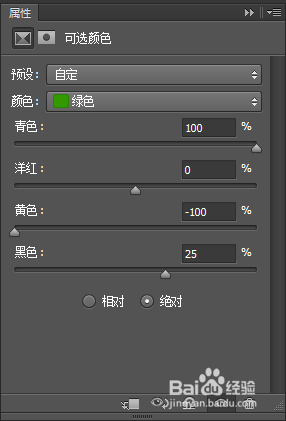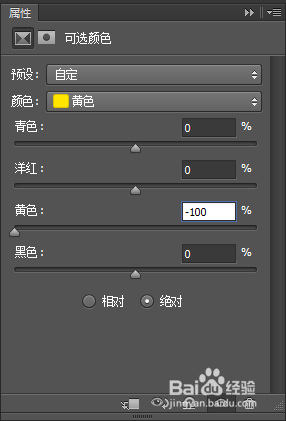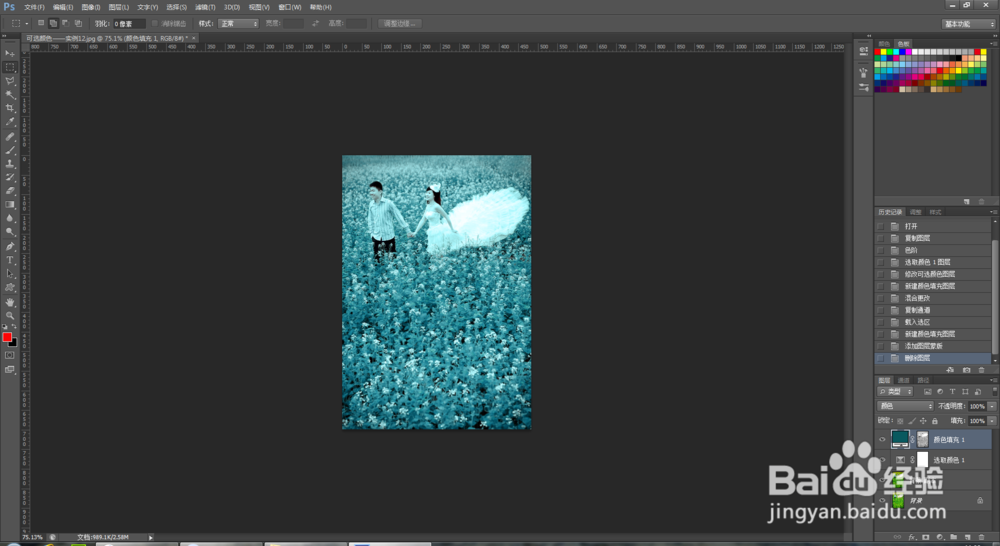Photoshop中的替换颜色和可选颜色
1、替换颜色
2、可选颜色:打开一张图片,复制背景层,图像 | 调整 | 色阶,自动色阶。
3、在进行可选颜色处理,添加可选颜色图层,对绿色与黄色进行调整。
4、添加纯色图层,图层混合模式为颜色。
5、打开通道面板,复制绿色通道为绿色通道副本,按ctrl键点击绿色通道,回到图层面板。
6、出现选区,设置前景色为黑色,添加纯色图层蒙版,制作完成。
声明:本网站引用、摘录或转载内容仅供网站访问者交流或参考,不代表本站立场,如存在版权或非法内容,请联系站长删除,联系邮箱:site.kefu@qq.com。
阅读量:26
阅读量:82
阅读量:56
阅读量:74
阅读量:32